
ホームページを立ち上げて開業前からドメインを育てたい。
でもやり方がわからない・・・
そこで本記事では、次のことをお伝えします。
・データを保管する「サーバー」の契約
・URLの部分にあたる「ドメイン」の取得
・ワードプレスをインストール
少し難しそうに聞こえますが、手順通りに進めればわずか10分。時間がかかっても30分で完了します。
また、本記事で紹介するエックスサーバーの「クイックスタート」というワードプレスも一緒にインストールしてくれる機能も装備されているため、めんどうな初期設定を自分でしなくても簡単にワードプレスでホームページがつくれます。
目次
ホームページ開設の全体像

ホームページの開設に入る前に、全体像を確認しておきましょう。
「エックスサーバー」でのホームページ開設の流れは次の3ステップです。
ホームページ開設の3ステップ
- サーバーを契約
- ドメインを選択
- ワードプレスにログイン
たったこれだけでワードプレスを使用したホームページを開設することができます。
サーバーはエックスサーバーがおすすめ!
サーバーには「さくらインターネット」、「ロリポップ」など、色々な種類がありますが、おすすめは「Xserverビジネス」です。
- 国内シェアNo.1の大手なので安心。
- 国内最速サーバー!表示もサクサク。
- キャンペーン中なら月額500円以下!
- 「クイックスタート」で、初心者でも簡単にホームページをつくれる
- バックアップ機能もあり安心

ちなみにこのホームページのサーバーもエックスサーバーです。
本記事では国内シェアNo.1の「エックスサーバー」を使用した方法をご紹介していきます。
それでは、さっそく行ってみましょう!
1.「サーバー」を契約する
01.「ますはお試し!10日間無料」をクリック
下記のリンクからエックスサーバーに移動します。
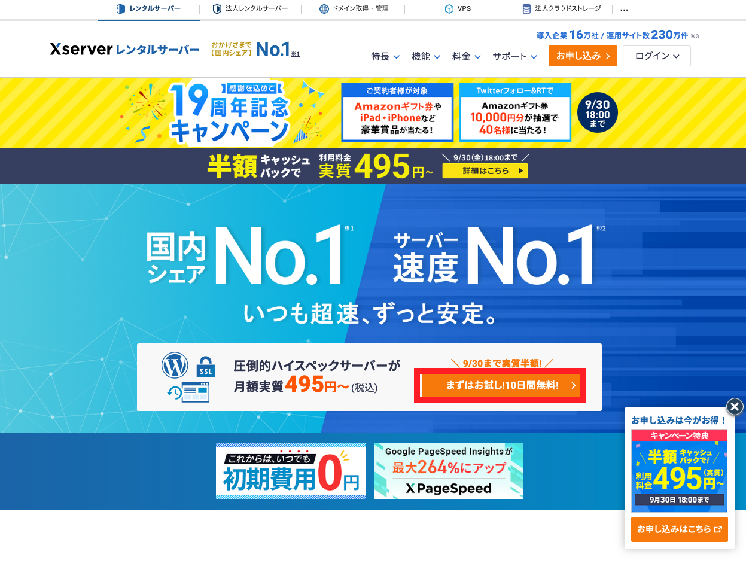
「ますはお試し!10日間無料」のバナーをクリックします。
02.「10日間無料お試し 新規お申込み」をクリック
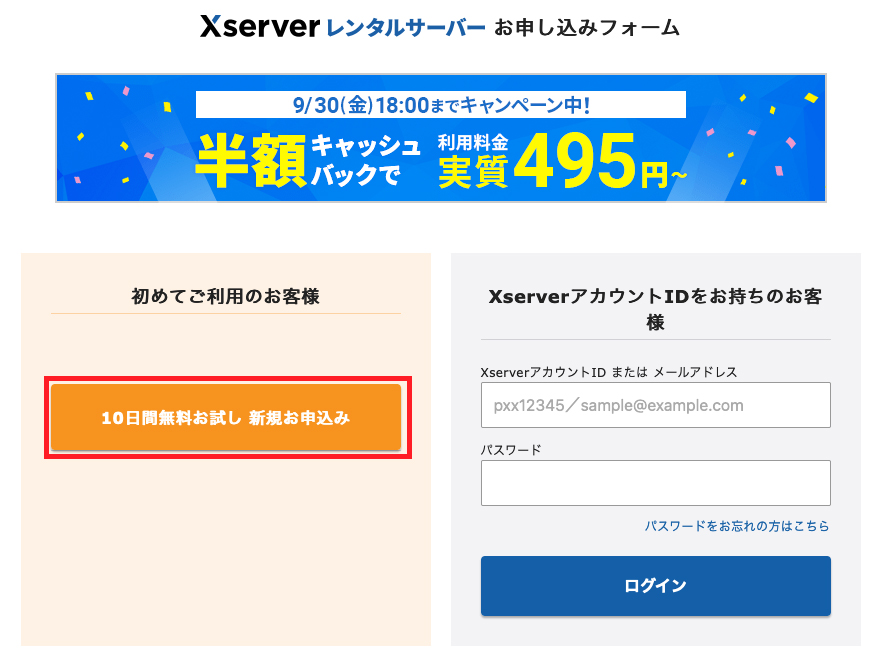
左側の【初めてご利用のお客様】の「10日間無料お試し 新規お申込み」をクリック。
03.プランを選択する
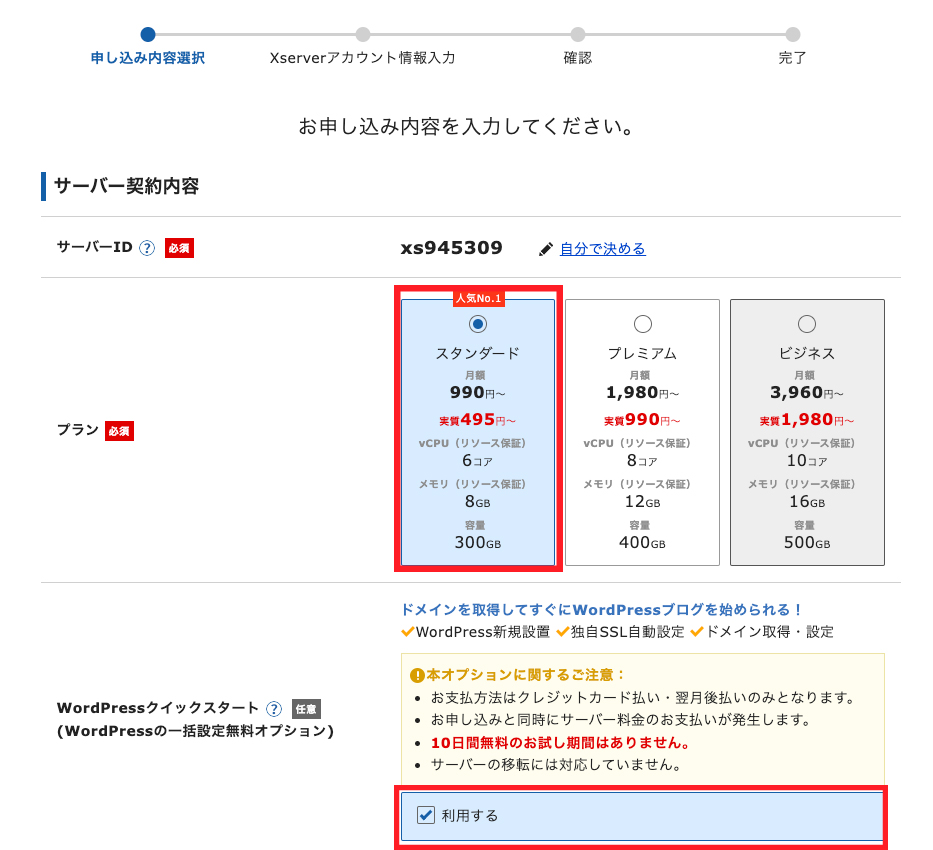
プランは「スタンダード」、「プレミアム」、「ビジネス」と3つありますが、スタンダードを選択します。
大規模ショッピングサイトや企業サイト出ない限り、基本的にはスタンダードで充分なスペックです。
- サーバーID:変更しなくてOK
- プラン:スタンダード
- WordPressクイックスタート:「□利用する」にチェック
「□利用する」にチェックを入れるとドメイン代無料&めんどうな初期設定が不要になるため、必ずチェックを入れておきましょう。
サーバーの契約期間は12ヶ月でOK!
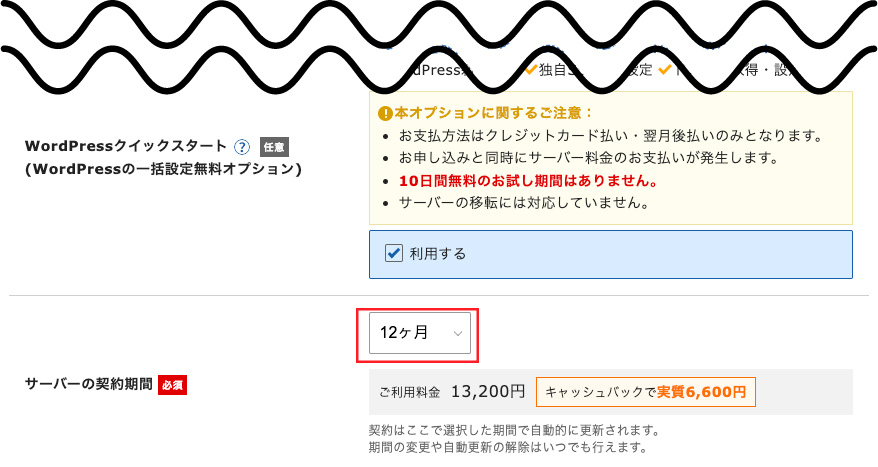
「サーバー契約期間」は通常12ヶ月にしている方が多いですが、お試しなら3ヶ月でもOKです。
2.ドメインを決める
01.希望ドメインを入力
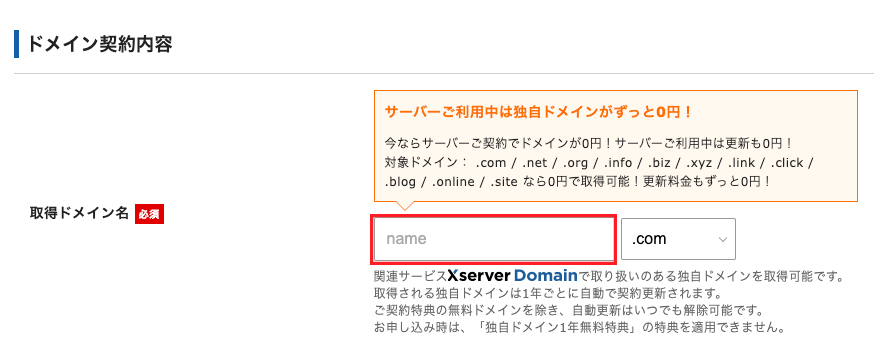
赤枠の中に希望するドメインを入力します。
すでに誰かが使っているURL(ドメイン)と同じものは選べないので、「取得可能」のものを選びます。
ドメインは「ホームページのURL」のことです。ずっと使うものなのでしっかりと選びましょう。
ドメインの決め方のポイント
- ドメインはSEOには直接関係はありませんが短い方が良いです。
- 「.com」「.net」「.info」が無難です。
02.ワードプレス情報の入力

| ブログ名 | 何でもOK(あとで変更できます) |
|---|---|
| ユーザー名 | WordPress管理画面へのログインユーザー名 |
| パスワード | WordPress管理画面へのログインパスワード |
| メールアドレス | メールアドレスを入力 |
ユーザー名とパスワードはWordPressログイン時に使うので、必ずスクショかメモしておいてください。
「テーマ」は
項目をすべて入力したら「Xserverアカウントの登録へ進む」をクリック。
03.お客様情報の入力
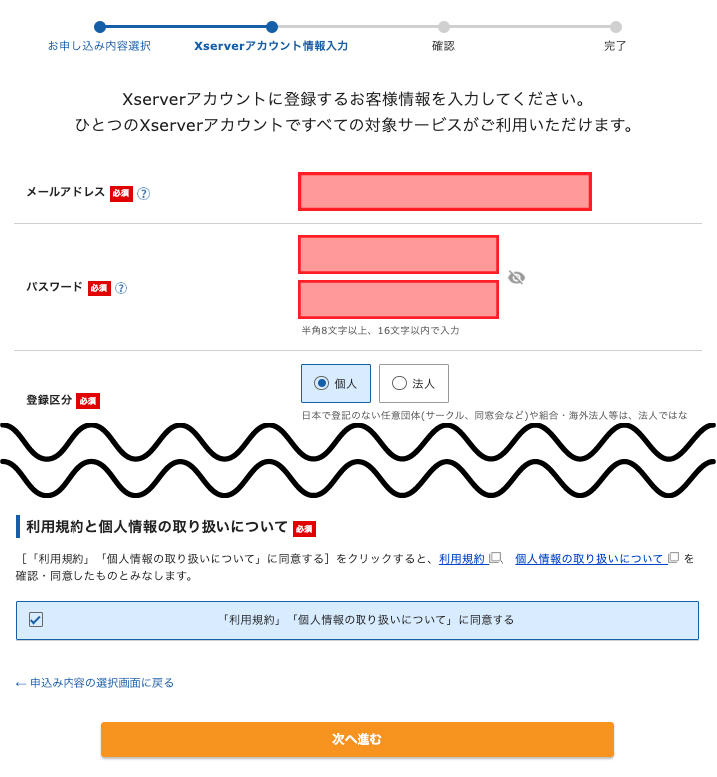
それぞれの項目を入力して、お支払い情報も入力し、「次へ進む」をクリック。
04.認証コードの入力
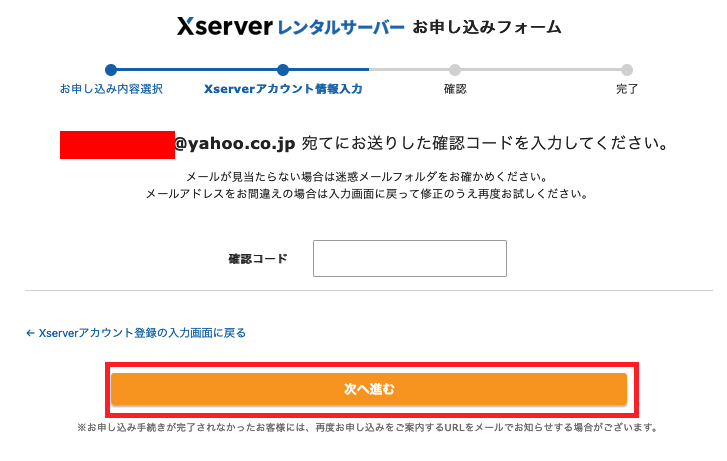
登録したメールアドレス宛に確認コードが送られてきますので、確認コードを入力し「次へ進む」をクリック。
05.サービス内容の確認
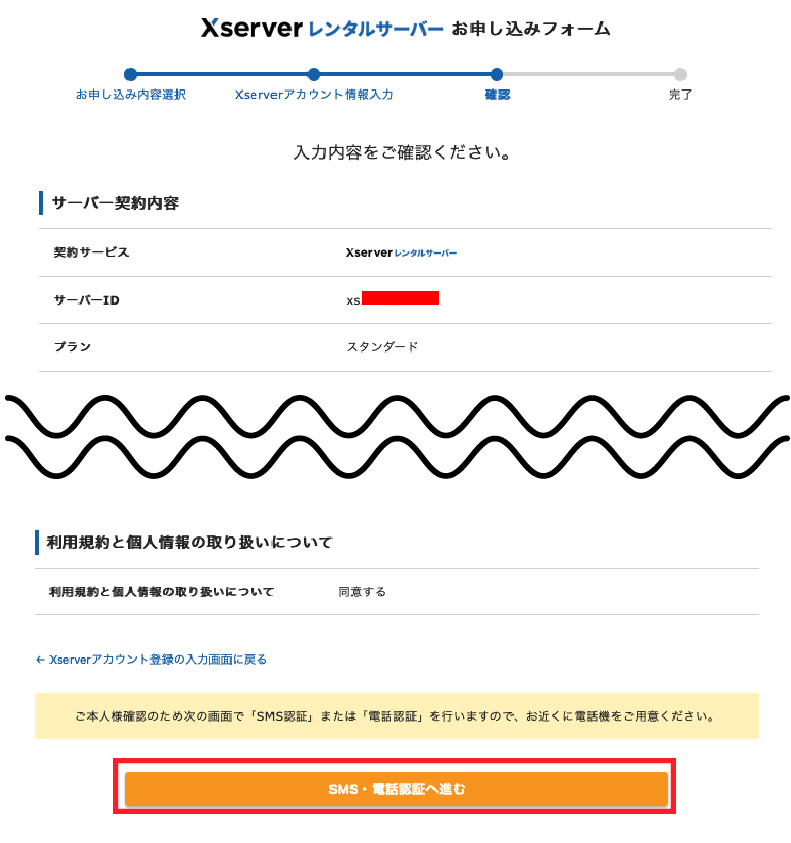
入力内容を確認して問題なければ「SMS・電話認証に進む」をクリック。
06.認証コードの取得
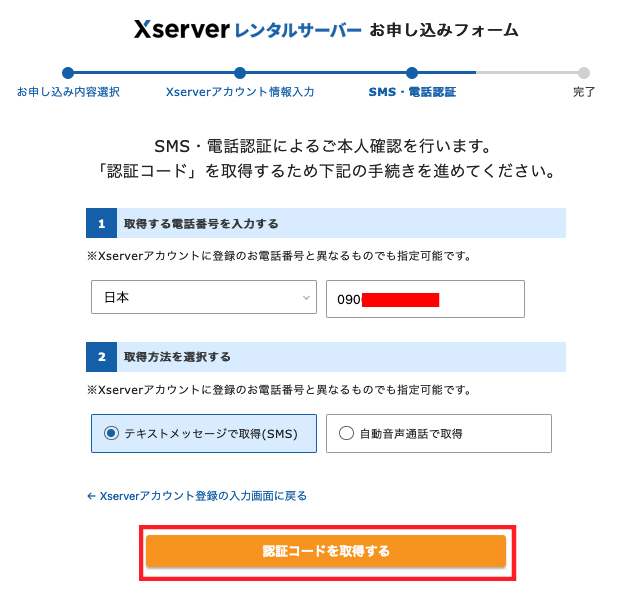
「認証コードを取得する」のテキストメッセージで取得(SMS)をクリック。
そして、次の画面で登録した携帯電話に届いた5桁の数字を入力します。
07.5桁の認証コードを入力
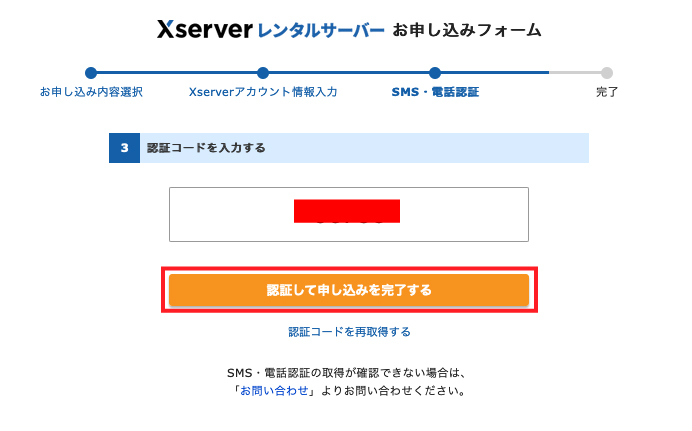
携帯電話に届いた5桁の認証コードを入力し「認証して申し込みを完了する」をクリック。

これでサーバー・ドメインの申し込みは完了です。
3.ワードプレスにログイン
01.メールを確認
「【Xserver】■重要■サーバーアカウント設定完了のお知らせ」というメールを開きます。
- サイトURL
- 管理画面URL
- ブログ名
などの項目が出てくるので、「管理画面URL」をクリックします。
02.ログイン
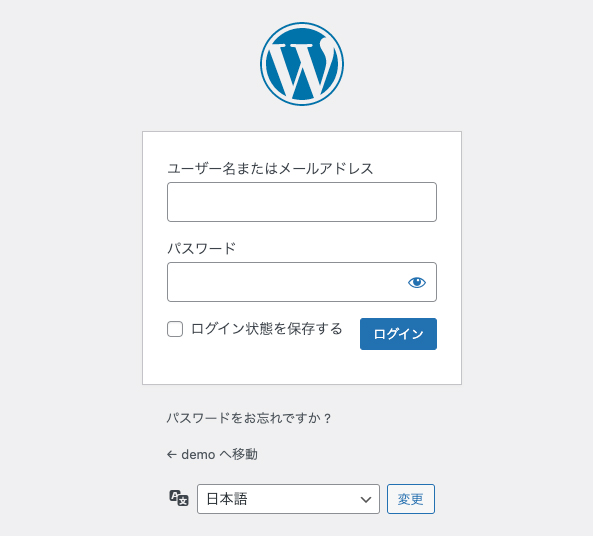
ドメインを決めたとき「WordPress情報」に入力して、メモ(スクショ)しておいた「ユーザー名」と「パスワード」を入力すればログインできます。
ダッシュボード管理画面
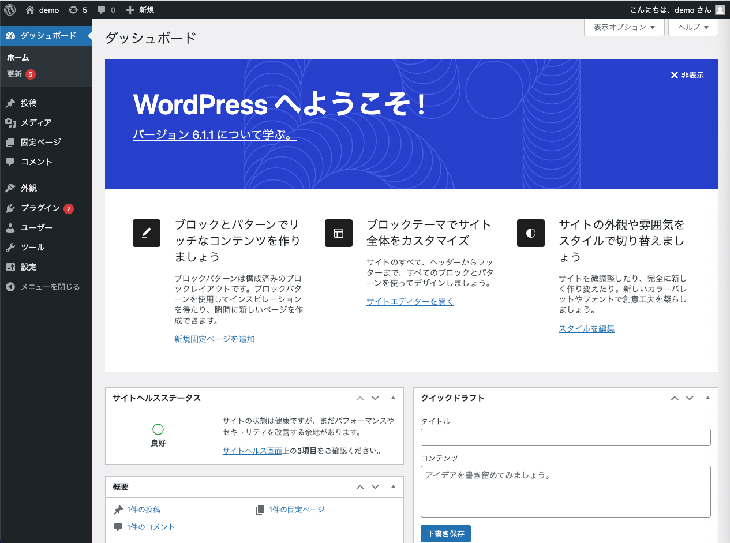
無事にログインできる上記のダッシュボード管理画面に移動します。
ブログの投稿などはこの画面から行います。これで、サーバー・ドメインの取得からワードプレスのインストールまでの作業は完了です。
まとめ
本記事では
ホームページを開業前から先行して立ち上げたいけど、どうしたらいいかわからない!
知識ゼロの初心者にもわかりやすく、教えてほしい…
こういったお悩みをお持ちの方にむけて、具体的な手順で開設させて頂きました。
ホームページの開設は、ハードルが高そうに見えますがやってみると、意外と簡単で下記の3ステップです。
ホームページ開設の3ステップ
- サーバーを契約
- ドメインを選択
- ワードプレスにログイン
ブログ執筆の前に行っておくべき初期設定についても下記の記事で解説しておりますので、ぜひ参考にしてください。
それでは今回の記事は以上となります。
